7 Wege Um Dateien Von Android Auf PC Zu Übertragen - Unglaublich Einfach
Oct 15, 2025 • Filed to: Datensicherung zwischen Telefon & PC • Proven solutions
Das Kopieren von Dateien von Android auf den PC ist heutzutage eine sehr übliche Sache. Sei es nur, weil Sie Dateien von Android auf den PC übertragen wollen, oder weil Sie ein geliebtes Lied/Bild von Android auf dem PC sichern wollen - der Vorgang ist sehr einfach! Nun, wenn Sie ein Neuling sind, dann scheint es so, als wüssten Sie nicht, wie man Dateien von Android auf den PC überträgt. Dieser Artikel kann Ihnen dabei leicht helfen. Er wird Ihnen die 7 einfachsten Wege aufzeigen, wie Sie Daten von Android auf Ihren PC übertragen können, so dass Sie alle Daten in sehr kurzer Zeit übertragen können. Mit Hilfe dieses Artikels lernen Sie nicht nur die 4 besten Möglichkeiten, Dateien von Ihrem Android-Handy auf Ihren PC zu übertragen, sondern auch die 3 besten Anwendungen kennen, die zur Datenübertragung zwischen Android und PC verwendet werden können.
- Teil 1: Wie man Dateien mit Dr.Fone von Android auf den PC überträgt
- Teil 2: Wie man Dateien mit USB-Kabel von Android auf den PC überträgt
- Teil 3: Wie man Dateien mit Wifi-Direkt von Android auf den PC überträgt
- Teil 4: Wie man Dateien via Bluetooth von Android auf den PC überträgt
- Teil 5: Top 3 Apps zur Übertragung von Daten von Android auf den PC
Teil 1: Wie man Dateien mit Dr.Fone von Android auf den PC überträgt
Dr.Fone - Telefon-Verwaltung (Android) ist ein intelligentes Android-Übertragungswerkzeug, mit dem Sie Ihre Daten im Handumdrehen übertragen können. Es hat großartige Funktionen und den einfachsten Prozess, um Daten von Android auf den PC zu übertragen. Dieses Werkzeug hilft Ihnen bei der Übertragung von Dateien zwischen Android und Computer, darunter Kontakte, Fotos, Musik, SMS und mehr. Es hilft Ihnen sogar bei der Verwaltung Ihres Android-Geräts auf dem Computer. Dr.Fone ist kompatibel mit Android 2.2 und später, es unterstützt auch über 3000 Android-Geräte von Samsung Google, LG, Motorola, Sony, HTC und mehr.

Dr.Fone - Telefon-Verwaltung (Android)
One-Stop-Lösung zur Übertragung von Dateien von Android auf den PC
- Übertragen, verwalten, exportieren/importieren Sie Ihre Musik, Fotos, Videos, Kontakte, SMS, Apps, usw.
- Sichern Sie Ihre Musik, Fotos, Videos, Kontakte, SMS, Apps, usw. auf dem Computer und stellen Sie sie einfach wieder her.
- Übertragen Sie iTunes auf Android (umgekehrt).
- Vollständig kompatibel mit über 3000 Android-Geräten (Android 2.2 - die neueste Version) von Samsung, LG, HTC, Huawei, Motorola, Sony usw.
- Vollständig kompatibel mit Windows 10 und Mac 10.13.
Folgen Sie einfach diesem untenstehenden Prozess, wenn Sie erfahren möchten, wie Sie Bilder von Android auf den PC übertragen oder Videos von Android auf den PC übertragen können:
- Zuerst müssen Sie Dr.Fone auf Ihrem PC starten und Ihr Android-Gerät über ein hochwertiges USB-Kabel mit Ihren PC verbinden.
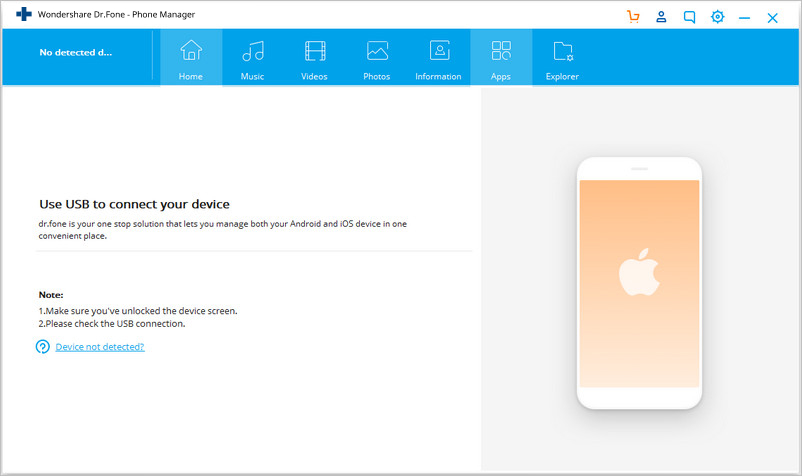
- Stellen Sie sicher, dass Sie das USB-Debugging auf Ihrem Android-Gerät aktiviert haben und erlauben Sie auch das USB-Debugging.
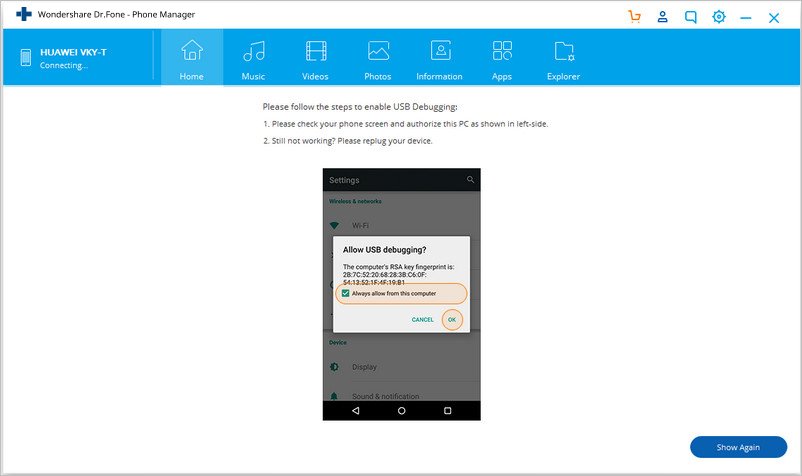
- Wenn Sie Ihr Android-Gerät an Ihren PC anschließen, wird es von Dr.Fone erkannt und Sie sehen die Startseite oder das Primärfenster der Software vor sich.

- Jetzt können Sie von der oberen Menüleiste der Software zu einem beliebigen Reiter wechseln, um Dateien zu übertragen. Wenn Sie lernen möchten, wie man Bilder von Android auf den PC überträgt, müssen Sie dann zum Reiter Fotos gehen. Auf die gleiche Weise können Sie auch Kontakte, Fotos, Musik, SMS und mehr übertragen. Sie können alle Alben sehen, die in der linken Menüleiste angezeigt werden. Sie fragen sich vielleicht, was der nächste Schritt ist? Nun, das ist leicht zu erraten! Auf dem Reiter "Fotoverwaltung" können Sie jedes Foto auswählen, das Sie auf Ihren PC exportieren möchten, und auf "Exportieren" klicken. Dann klicken Sie auf "Auf PC exportieren".

- Nun sehen Sie das Fenster Ihres Dateibrowsers vor sich. Sie müssen einen beliebigen Ordner auswählen, in dem Sie die Fotos auf Ihrem PC speichern möchten. Wenn Sie möchten, können Sie auch das gesamte Fotoalbum auf Ihren PC übertragen.

Teil 2: Wie man Dateien mit USB-Kabel von Android auf den PC überträgt
Die Übertragung von Fotos oder Videos von Android auf den PC ist einfach, wenn Sie ein USB-Kabel guter Qualität haben. Dies ist die grundlegendste und einfachste Möglichkeit, Daten von Android auf den PC zu übertragen. Diese Lösung funktioniert jedoch nur für Fotos/Videos, so dass Sie Dr.Fone verwenden können, da es den Vorteil hat, dass es mehr Datentypen unterstützt. Hier erfahren Sie, wie Sie Dateien mit Hilfe eines USB-Kabels von Android auf den PC übertragen können:
- Zuerst müssen Sie das USB-Debugging in Ihrem Android-Gerät einschalten und es mit dem vorhandenen USB-Kabel mit Ihrem PC verbinden.
- Wählen Sie die USB-Verbindungsmethode "Medienübertragung".

- Ihr PC zeigt Ihr Android-Gerät als "Wechseldatenträger" an. Doppelklicken Sie nun auf diesen Ordner und öffnen Sie ihn.
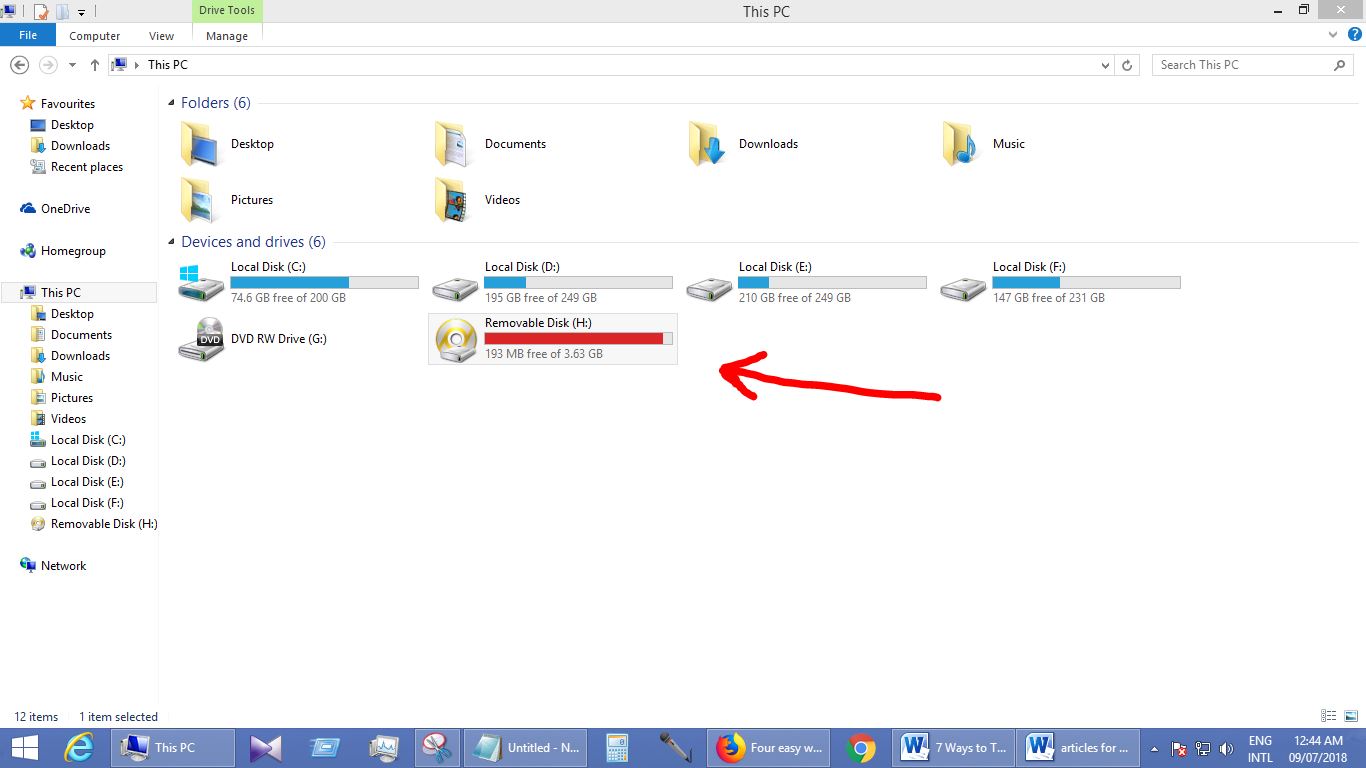
- Jetzt können Sie jede Datei, die Sie auf Ihren PC übertragen möchten, kopieren und in einen bestimmten Ordner Ihrer Wahl auf Ihrem PC einfügen.
Teil 3: Wie man Dateien mit Wifi-Direkt von Android auf den PC überträgt
Jedes Android-Smartphone, das auf dem Betriebssystem Android 4.0 und höher aufbaut, verfügt über Wifi-Direkt-Funktionalität. Die Benutzeroberflächen können bei einigen Systemen variieren, die Einrichtung dieser Funktionalität ist wirklich einfach und bei allen Arten von Android-Geräten gleich. Wifi-Direkt unterstützt derzeit keine nativen Dateiübertragungen, so dass Sie eine Anwendung eines Drittanbieters wie SHAREit installieren müssen. SHAREit verwendet WiFi-Direkt zur Übertragung von Dateien zwischen Geräten, was als die schnellste Methode zur Übertragung von Dateien von einem Gerät zum anderen gilt. Wenn Sie Dateien über Wifi von Android auf einen PC übertragen möchten, dann können Sie diese Anwendung verwenden, da dies eine der schnellsten Methoden zur Übertragung von Dateien zwischen einem Android-Gerät und einem PC ist.
- Zuerst müssen Sie die SHAREit-App auf Ihrem Android-Gerät und PC installieren und starten.
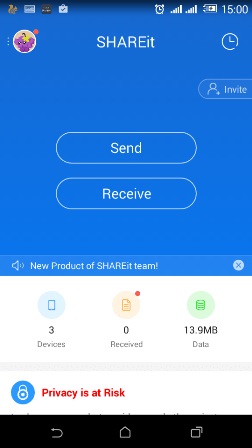
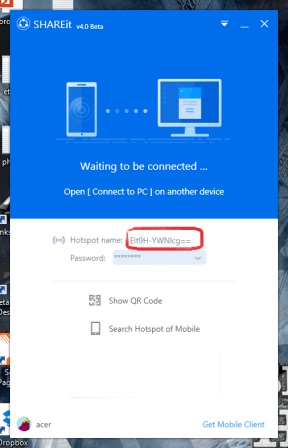
- Jetzt müssen Sie auf den Benutzerbild-Avatar in der linken oberen Ecke Ihres Android-Handys tippen und dann auf "Mit PC verbinden" drücken.
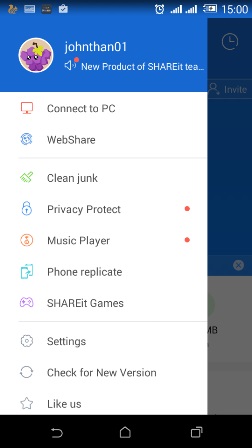
- Jetzt müssen Sie warten, bis der Avatar Ihres PCs wie unten auf dem Bildschirm Ihres Handys erscheint, und dann müssen Sie ihn antippen.
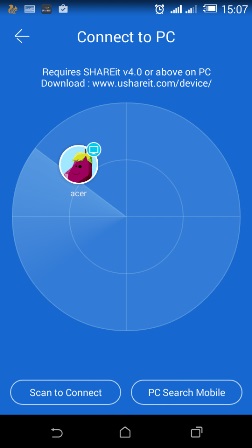
- Nun erscheint auf Ihrem PC-Bildschirm ein neues Fenster wie unten angezeigt und Sie müssen auf "Akzeptieren" klicken.
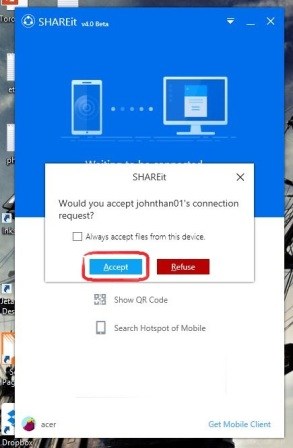
- Beide Geräte werden über die Wifi-Direkt-Technologie miteinander verbunden und Sie können nun Dateien von Ihrem Android-Gerät auf Ihren PC übertragen. Sie können eine beliebige Datei von Ihrem Android-Gerät auswählen und dann auf "Senden" tippen.
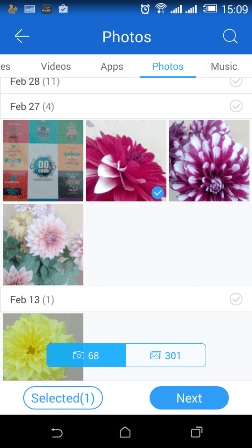
Teil 4: Wie man Dateien via Bluetooth von Android auf den PC überträgt
Bluetooth ist nicht die schnellste drahtlose Dateiübertragungsmethode für Android zum PC, aber Sie können diese Methode sicherlich zur Übertragung von Dateien verwenden. Hier erfahren Sie, wie Sie mit Bluetooth Dateien von Android auf den PC übertragen können:
- Gehen Sie in Ihrem Android-Gerät auf die Option "Einstellungen" und wählen Sie dann "Bluetooth". Schalten Sie Bluetooth ein und stellen Sie sicher, dass Ihr Android-Gerät über Ihren PC erkannt werden kann.
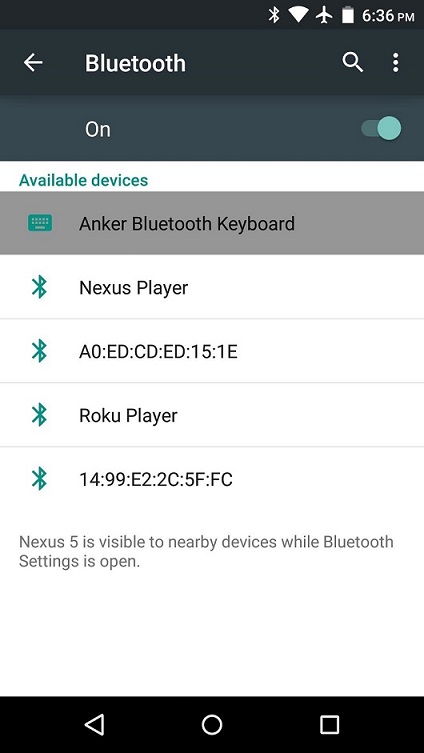
- Gehen Sie von Ihrem PC aus zur Option "Start" und klicken Sie dann auf "Einstellungen" und wählen Sie dann "Bluetooth".
- Sie können Ihr Android-Gerät in der Liste der Geräte sehen, die über die Gerätesuchoption gefunden wurden. Wählen Sie Ihr Android-Gerät aus und klicken Sie auf "Paaren", um beide Geräte zu verbinden.
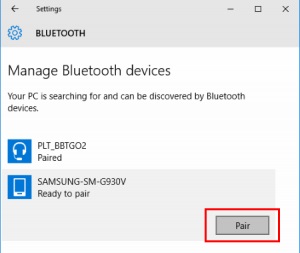
- Ihr PC und Android-Gerät zeigt Ihnen ein Passwort an. Stellen Sie sicher, dass die Codes auf beiden Geräten übereinstimmen. Tippen Sie auf dem Android-Gerät auf "OK" und auf Ihrem PC auf "Ja".
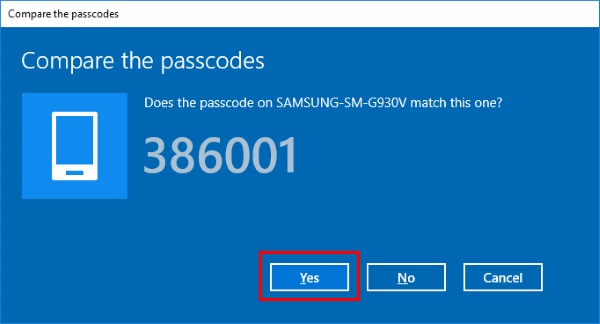
- Die Geräte sind nun miteinander gepaart. Jetzt müssen Sie auf Ihrem PC die Option "Dateien über Bluetooth senden oder empfangen" auswählen.
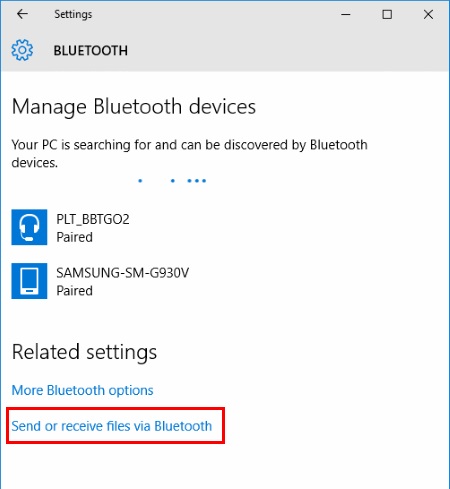
- Jetzt müssen Sie "Dateien empfangen" wählen, um Dateien vom Android zu empfangen.
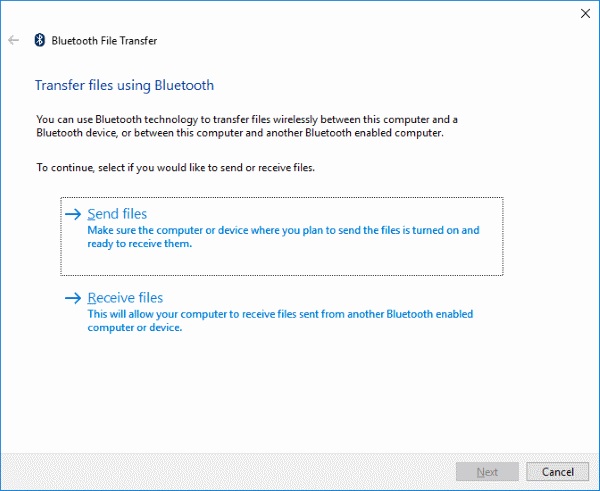
- Nachdem Sie "Dateien empfangen" auf Ihrem PC ausgewählt haben, nehmen Sie Ihr Android-Gerät, wählen Sie die Option "Freigabe" für eine Datei und wählen Sie dann "Bluetooth".
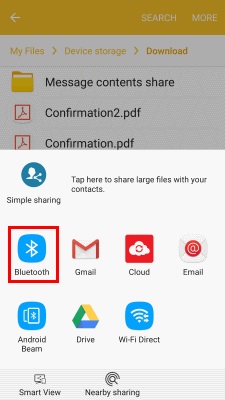
- Wählen Sie nun Ihren PC zum Senden von Dateien aus.
- Die Datei wird erfolgreich auf Ihrem PC empfangen. Klicken Sie nun auf "Durchsuchen…", wenn Sie den Speicherort der Datei ändern möchten. Wählen Sie "Fertig" und die Datei wird auf Ihrem PC gespeichert.
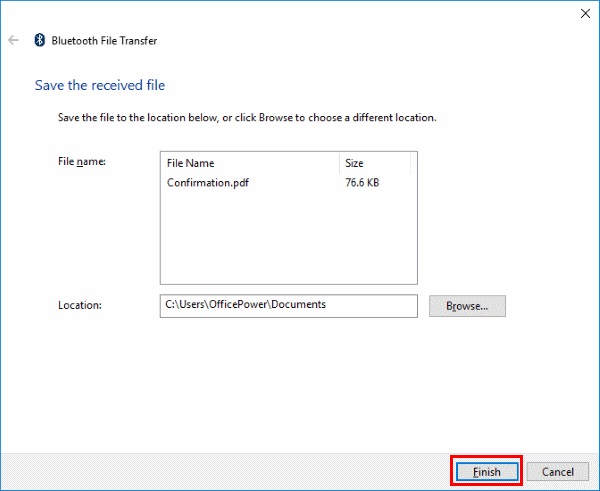
Teil 5: Top 3 Apps zur Übertragung von Daten von Android auf den PC
Es gibt viele Anwendungen im Internet, die Ihnen helfen können, Daten von Android auf den PC zu übertragen, aber hier lernen Sie die 3 besten kennen. Sie können jede dieser Anwendungen von Drittanbietern verwenden, um Dateien von Android auf den PC zu übertragen, ohne ein USB-Kabel zu verwenden.
- Pushbullet:
Pushbullet ist eine sehr nützliche Anwendung sowohl für Android- als auch für iOS-Benutzer. Diese App sendet sofort Android-Benachrichtigungen an Ihren PC, wie z.B. Telefonanrufe, Nachrichten, App-Updates, usw. Sie können auch auf Texte von Ihrem PC aus antworten, wenn Sie diese App verwenden. Mit dieser App können Sie sofort Links zwischen Geräten und Freunden von Ihrem Browser aus versenden. Es wird noch besser, mit der File Sharing Option! Wenn Sie pushbullet.com in Ihrem PC-Browser öffnen und sich mit demselben Google-Konto in Ihrem Android anmelden, wird es sofort zu einem File-Sharing-System. Es wird Ihre Geräte wie ein solches verbinden.
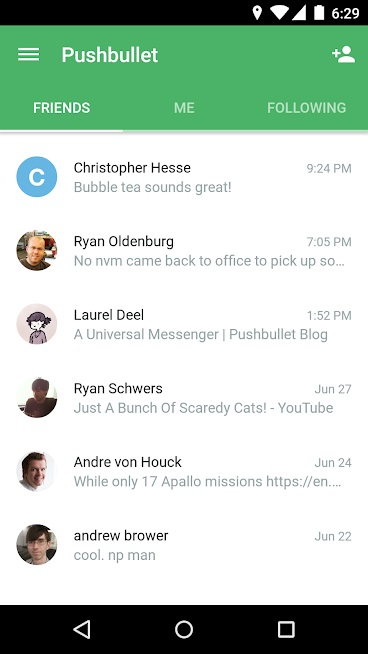
- AirDroid:
AirDroid ist einer der besten Anzüge für die Verwaltung mobiler Geräte, der es Ihnen ermöglicht, Dateien zwischen Geräten zu übertragen, mobile Geräte fernzusteuern und Nachrichten auf dem Computer zu empfangen und zu beantworten. Es ist eine großartige Dateiübertragungs-App für Sie, wenn Sie das volle Potenzial ausschöpfen können. Mit dieser Anwendung können Sie ganz einfach Dateien, Fotos, Dokumente, Musik oder APKs übertragen, alles ohne Kabel. Sie können sogar Ordner übertragen und Dateien aus der Ferne verwalten. Sie verfügt über eine Desktop-Benachrichtigungsfunktion, um Ihnen Benachrichtigungen über SMS, E-Mails und App auf Ihren Computer zu senden und diese schnell zu beantworten. Es kann auch die Gerätekamera ferngesteuert starten und die Umgebung um das Gerät herum in Echtzeit überwachen.
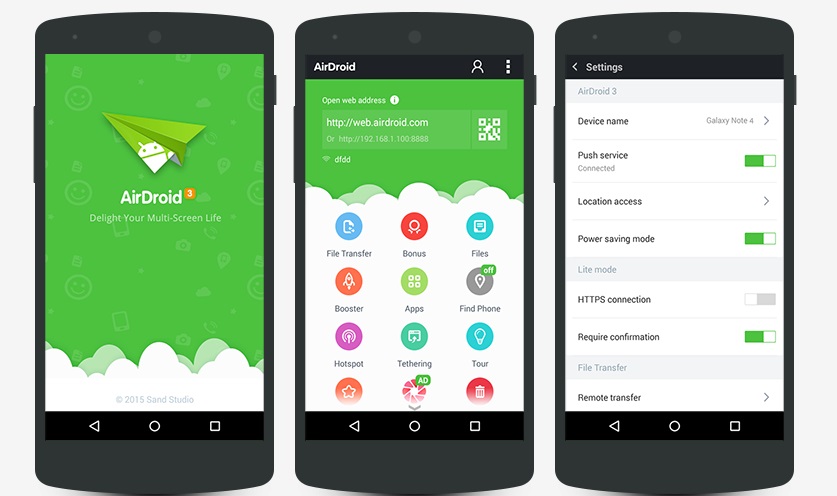
- SHAREit:
SHAREit ist eine fortschrittliche Anwendung zur Dateiübertragung, die Ihnen helfen kann, Daten in sehr kurzer Zeit von Android auf den PC zu übertragen. Es verwendet Wifi, um eine Verbindung mit einem Gerät herzustellen, und dann sind alle Dateien von beiden Geräten sofort zur Übertragung bereit. Es ist eine der schnellsten Dateiübertragungs-Anwendungen, die im Internet verfügbar sind. Sie verfügt über kostenlose Online-Feeds, die Musik, Videos, Filme, Hintergrundbilder, GIFs, usw. enthalten. SHAREit verfügt auch über einen eingebauten leistungsstarken Media Player, der Ihnen hilft, die Videos und die Musik zu verwalten und zu genießen. Er kann Ihnen helfen, jede Art von Dateien von Android auf den PC zu übertragen.
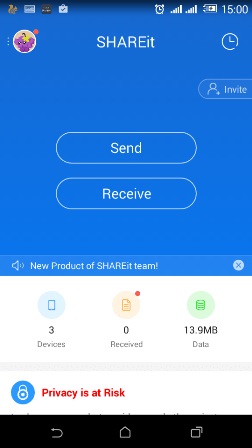
Wenn Sie Experte für die Übertragung von Dateien von Android auf den PC werden wollen, kann dieser Artikel Ihre beste Chance sein. Hier sind die 7 besten Möglichkeiten, Dateien von Android auf den PC zu übertragen, die hier perfekt beschrieben wurden. Das Übertragen von Dateien ist einfach, wenn Sie einem effektiven Weg folgen, und Sie können jede dieser Möglichkeiten nutzen, um Daten von Ihrem Android-Gerät auf Ihren PC zu übertragen. Dr.Fone ist die beste Methode von allen, weil es die coolsten Funktionen und die einfachste Benutzeroberfläche hat, die Ihnen hilft, Ihre Daten auf Ihren PC zu übertragen.
Android-Übertragung
- Übertragung von Android
- 1.Transfer von Android auf PC
- 2.Bilder von Huawei auf PC übertragen
- 3.Bilder von LG auf Computer übertragen
- 4.Fotos von Android auf Computer übertragen
- Transfer von Android auf Mac
- 1.Daten von Sony auf Mac übertragen
- 2.Daten von Motorola auf Mac übertragen
- 3.Android mit Mac OS X synchronisieren
- Datenübertragung an Android
- 1.Bilder vom Computer auf Android übertragen
- 2.Musik von Mac auf Android übertragen
- 3.Android-SMS auf Android übertragen
- 4.Android-Fotos auf Android übertragen
- Android-Dateiübertragungs-App
- Android-Manager

Allrounder-Lösung für Smartphone






















Julia Becker
chief Editor
Kommentare